ホームページ >ソフトウェアチュートリアル >オフィスソフトウェア >PDF ファイルへの変更を防ぐにはどうすればよいですか?
PDF ファイルへの変更を防ぐにはどうすればよいですか?
- 王林転載
- 2024-03-12 20:37:221057ブラウズ
PDF ファイルへの変更を防ぐにはどうすればよいですか?これは多くのユーザーにとって懸念事項です。私たちは日常の仕事や生活の中で、PDF ファイルを使用して情報を共有したり配布したりすることがよくありますが、そのファイルが他人によって悪意をもって改ざんされるのではないかと心配になることがあります。ファイルのセキュリティと整合性を確保するために、PHP エディター Yuzai は、PDF ファイルの変更を防止し、ファイルの安全性と信頼性を高めるいくつかの簡単で効果的な方法をまとめました。
#●パスワードを制限することで実現します
通常、PDF ファイルはブラウザや PDF リーダーで開いた場合は編集できないことは誰もが知っています。ただし、専用の PDF エディターを使用して PDF ファイルを開けば、簡単に編集できます。エディターでもファイル内容を変更できない場合は、「制限パスワード」を設定してPDFファイルを保護することもできます。「制限パスワード」を設定し、PDFエディターを使用して完了します。
PDFエディターでPDFファイルを開き、メニュータブ[保護]画面の[編集制限]をクリックして設定します。
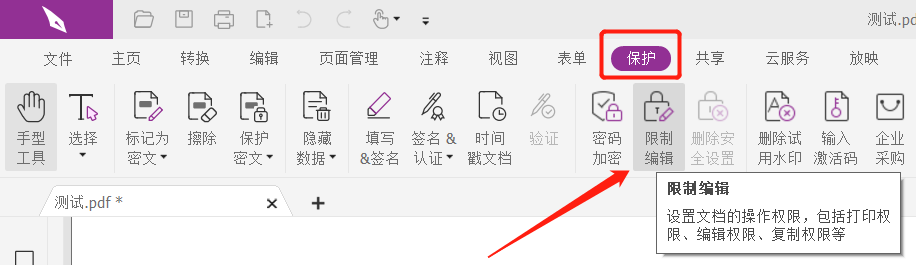
このように、PDFファイルをエディタで開くと編集・変更ができなくなり、パスワードによる「制限パスワード」を解除する必要があります。
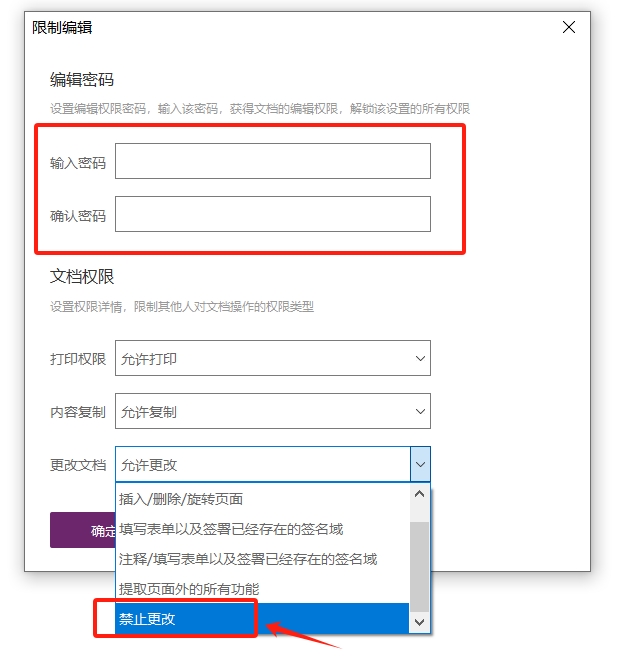
PDFエディタでPDFファイルを開いた後、メニュータブの[保護]画面の[セキュリティ設定の削除]をクリックし、ダイアログボックスが表示されますので、パスワード欄に最初に設定したパスワードを入力して解除してください。
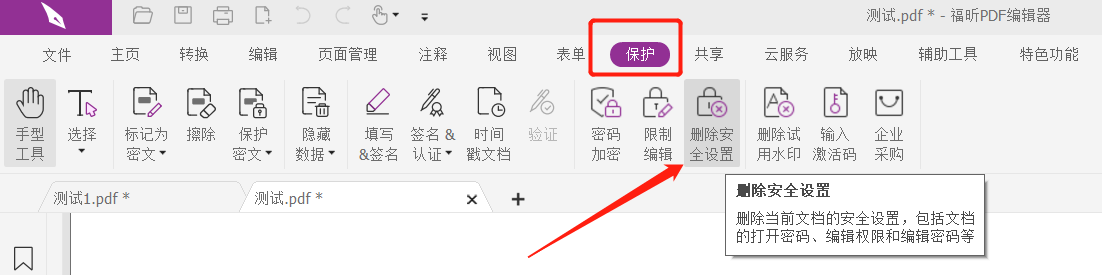
うっかり忘れてしまった場合はどうすればよいですか?この場合、他のツールの助けを借りることができます。
たとえば、
Pepsi Niu PDF Password Recovery Tool は、パスワードなしで PDF ファイルの「制限保護」を直接削除できます。ツール内の[制限解除]モジュールを選択し、パスワードを忘れたPDFファイルをインポートすると、ワンクリックでパスワードを解除できます。
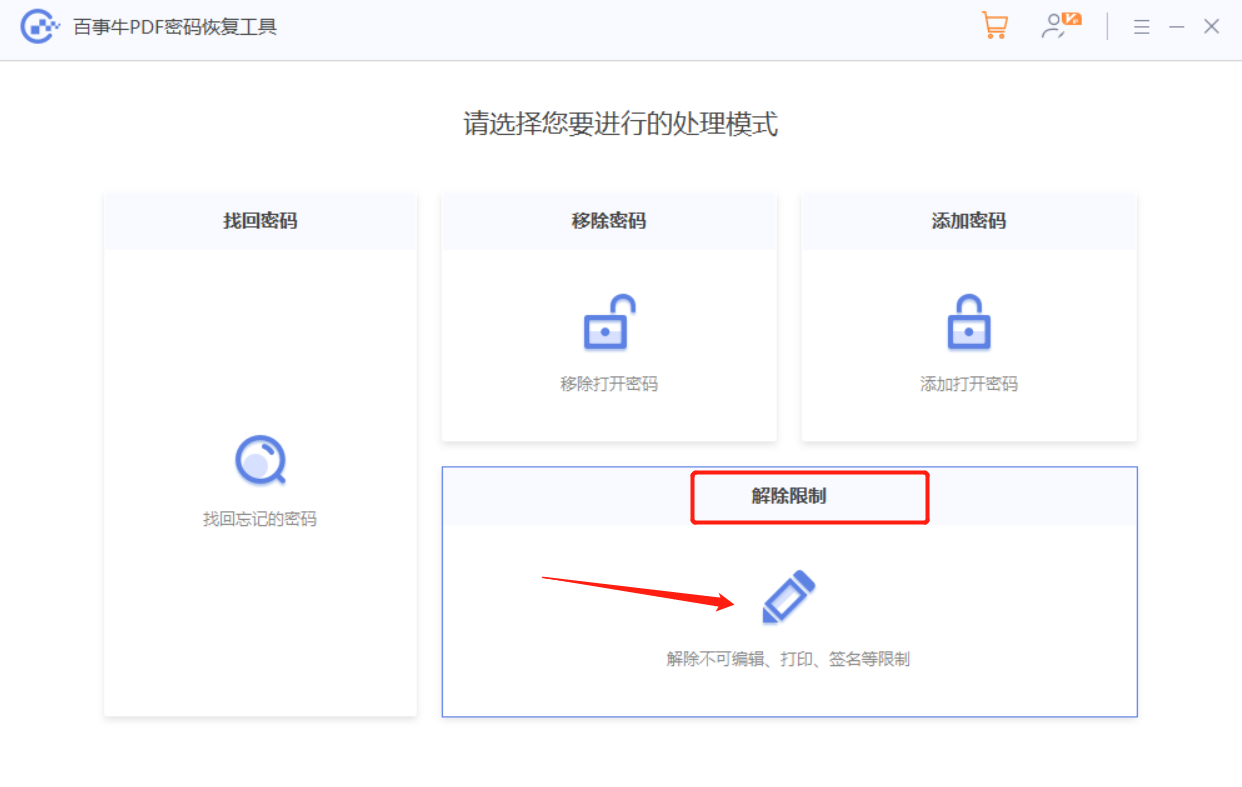
#●フォーマット変換により実現
PDF ファイルの変更を防止する「制限保護」を使用するだけでなく、形式要件がない場合は、PDF ファイルを画像形式に変換して、編集や修正ができないようにすることもできます。
PDF ファイルを画像に変換する場合は、PDF エディターも使用する必要があります。
PDFエディターでPDFファイルを開いた後、メニュータブの[変換]インターフェースにある[画像へ]をクリックして変換したい画像形式を選択し、変換を実行します。
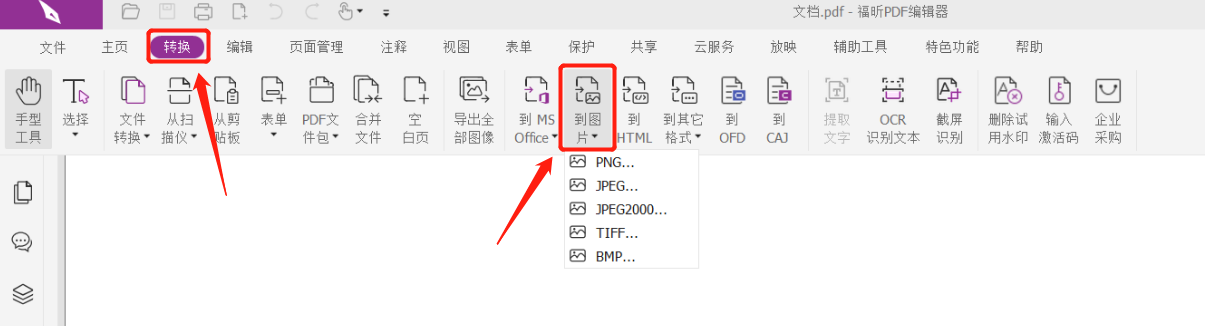
#●PDF 変換ツール
PDF エディタがない場合は、PDF 変換ツールを使用して画像形式に変換することもできます。
以上がPDF ファイルへの変更を防ぐにはどうすればよいですか?の詳細内容です。詳細については、PHP 中国語 Web サイトの他の関連記事を参照してください。

